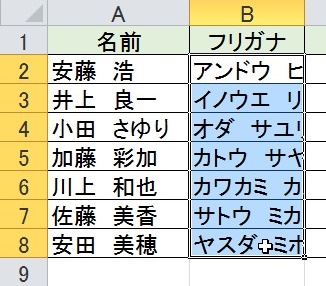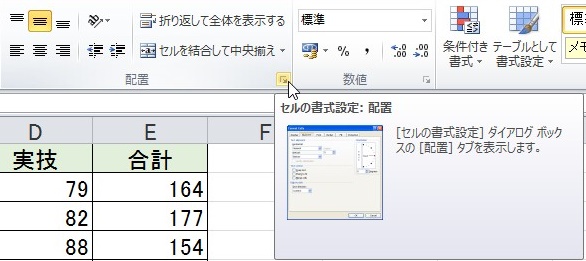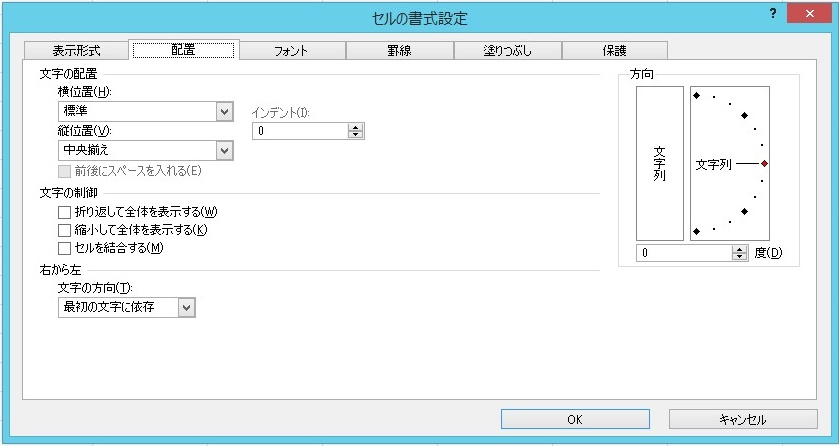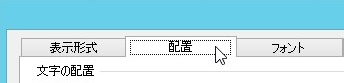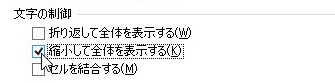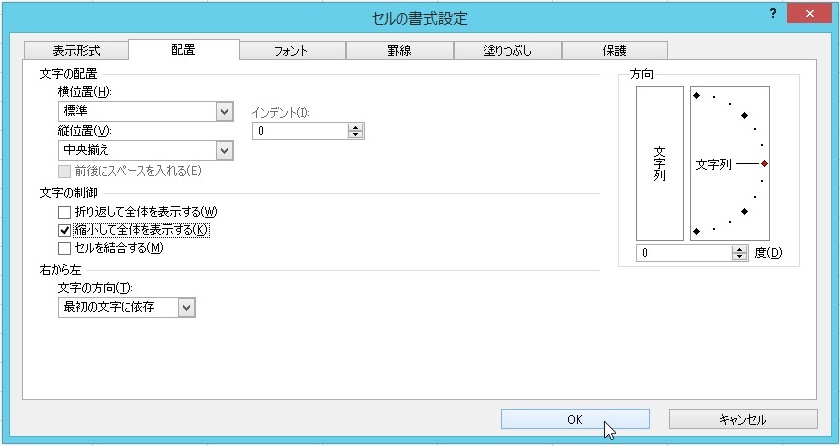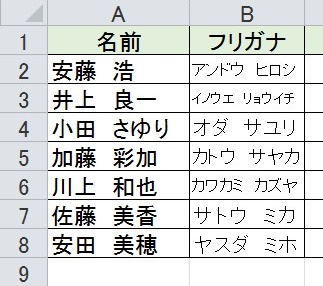【エクセル2010】文字をセル内に収めるやり方
 セル内に文字を収めようとすると
セル内に文字を収めようとすると
文字数が変われば文字サイズを
変更する必要があります。
セルの幅に収まるように
文字サイズを一つ一つ変えていくのは
とても面倒です。
そんな時に『セル幅に合わせて文字サイズを
調整して表示できないの?』
と困っている人も多いでしょう。
そこで今回は、
「文字をセル内に収めるやり方」
についてご紹介していきます。
この記事の目次
文字をセル内に収めるやり方
それでは始めていきましょう!
文字を収めたいセルをクリック(ドラッグ)して選ぶ
まずは文字を収めたいセルを
クリック(ドラッグ)して
選びましょう。
「ホーム」タブをクリックして選ぶ
文字を収めたいセルを選んだら
「ホーム」タブをクリックして
選んでください。
「配置」グループの右下にあるアイコンをクリックして選ぶ
「ホーム」タブを選んだら
「配置」グループの右下にあるアイコンを
クリックして選びます。
「配置」タブをクリックして選ぶ
「配置」グループの右下にあるアイコンを
選んだら「セルの書式設定」ダイアログが
表示されます。
そのダイアログ内の「配置」タブを
クリックして選びましょう。
(ダイアログが表示された際に
「配置」タブが選ばれた状態のため
省略してもかまいません)
「文字の制御」欄の「縮小して全体を表示する」のチェックを入れる
「配置」タブを選んだら「文字の制御」欄の
「縮小して全体を表示する」のチェックを
クリックして入れてください。
「セルの書式設定」ダイアログの「OK」をクリックして完了!
「縮小して全体を表示する」のチェックを
入れたら、「セルの書式設定」ダイアログの
「OK」をクリックして選びましょう。
そうすると、文字をセル内に収めて
表示することができます。
まとめ
- 文字を収めたいセルをクリック(ドラッグ)して選ぶ
- 「ホーム」タブをクリックして選ぶ
- 「配置」グループの右下にあるアイコンをクリックして選ぶ
- 「配置」タブをクリックして選ぶ
- 「文字の制御」欄の「縮小して全体を表示する」のチェックを入れる
- 「セルの書式設定」ダイアログの「OK」をクリックして完了!
お疲れ様でした。
文字をセル内に収めることは
できましたでしょうか?
文字の制御機能を使えば、自動的に
セルに収まる文字サイズにできるので
活用していきましょう。
あなたの作業が、ストップすることなく
進められることを心より応援しております。